您好,登录后才能下订单哦!
Azure Event Grid是一个托管事件路由平台,使我们能够实时响应Azure中托管的应用程序或拥有的任何Azure资源中发生的更改。Event Grid处理来自Azure服务的内置Azure事件以及来自应用程序的自定义事件,并实时发布它们。它可以每秒动态扩展和处理数百万个事件,Azure为生产工作负载提供99.99 SLA
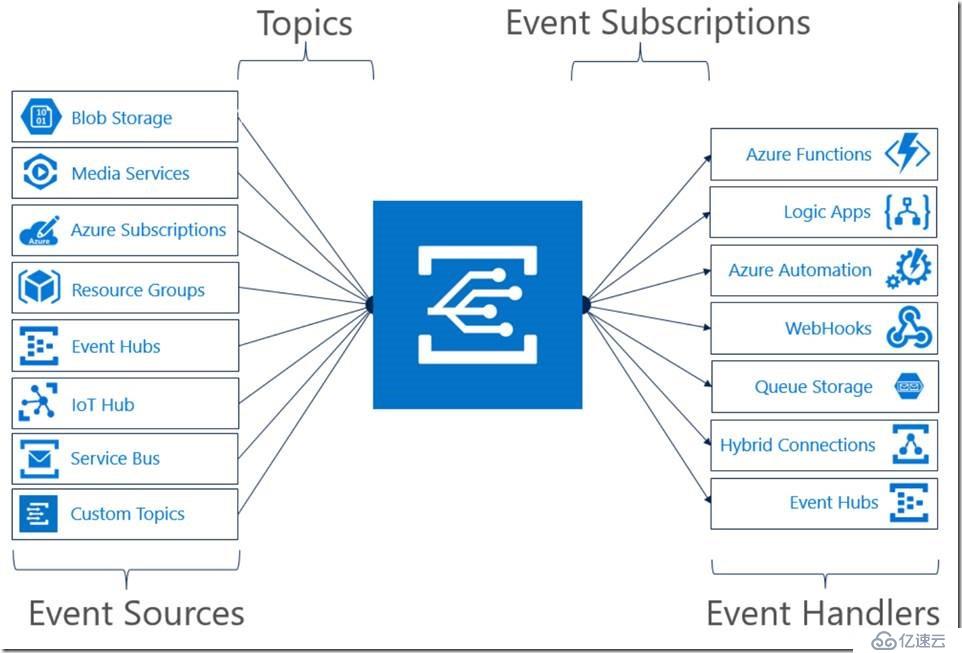
Event Grid收到事件后,可通过事件处理程序(如Azure自动化,事件中心,Azure功能,Azure逻辑应用程序或自定义Web挂钩)促进程序操作的触发。
点击“新建”—“管理工具”—“自动化”:
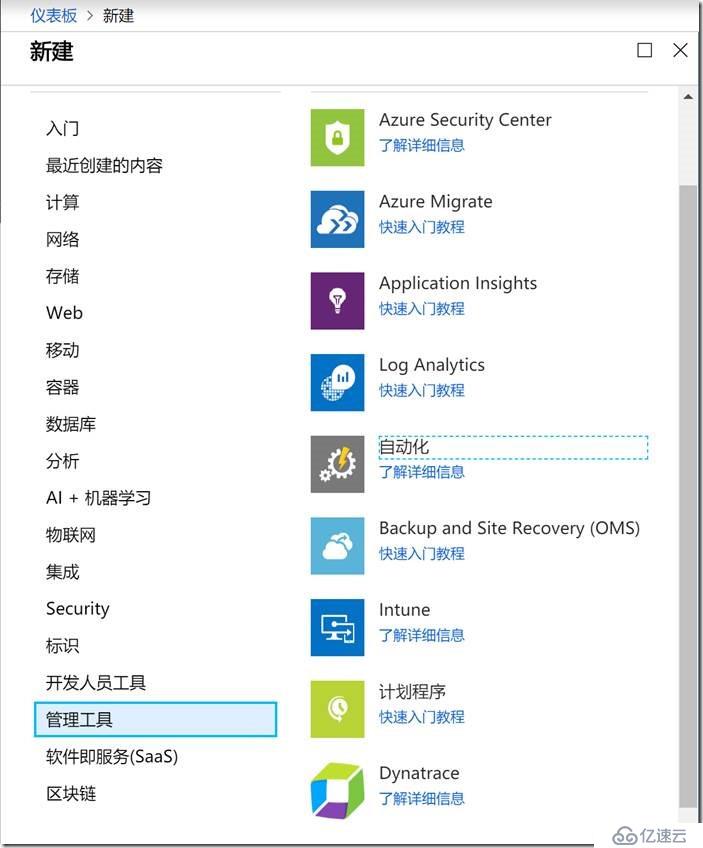
输入“自动化账户名称”及”资源组名称”,如下图所示,点击创建:
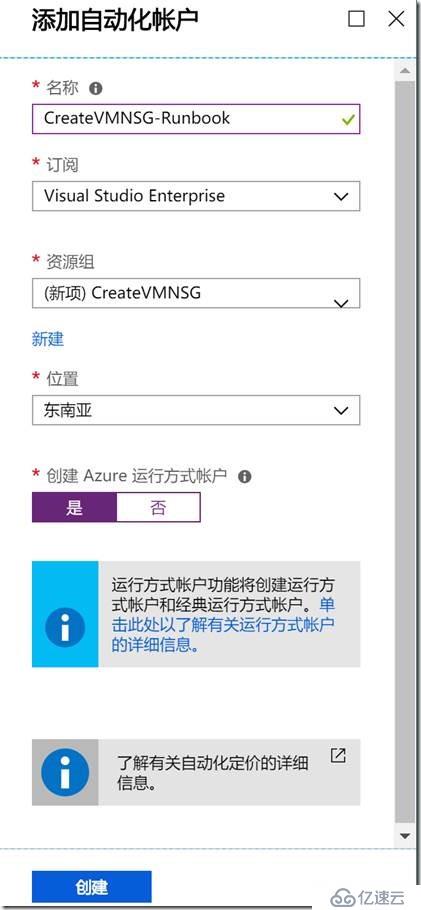
创建完成如下图所示:

点击“模块”—“更新Azure模块”:
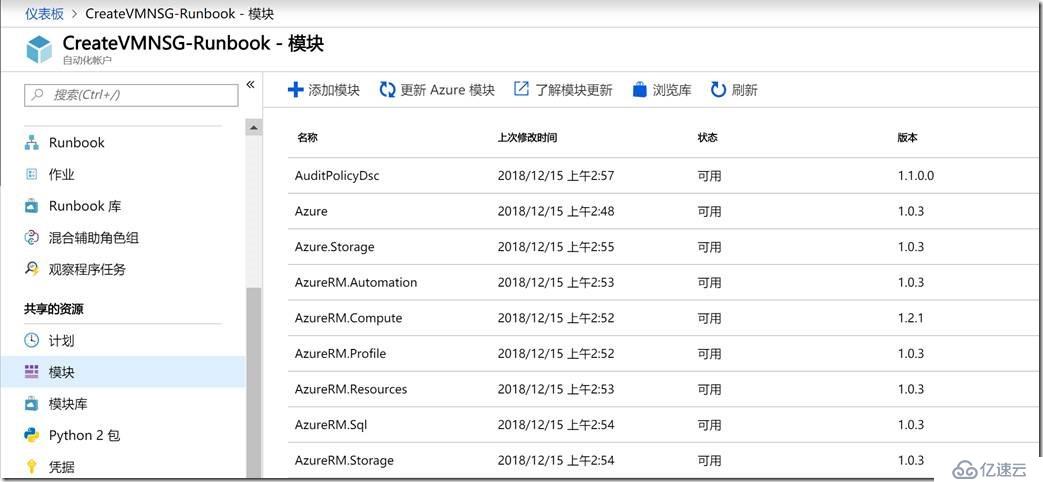
点击“是”:
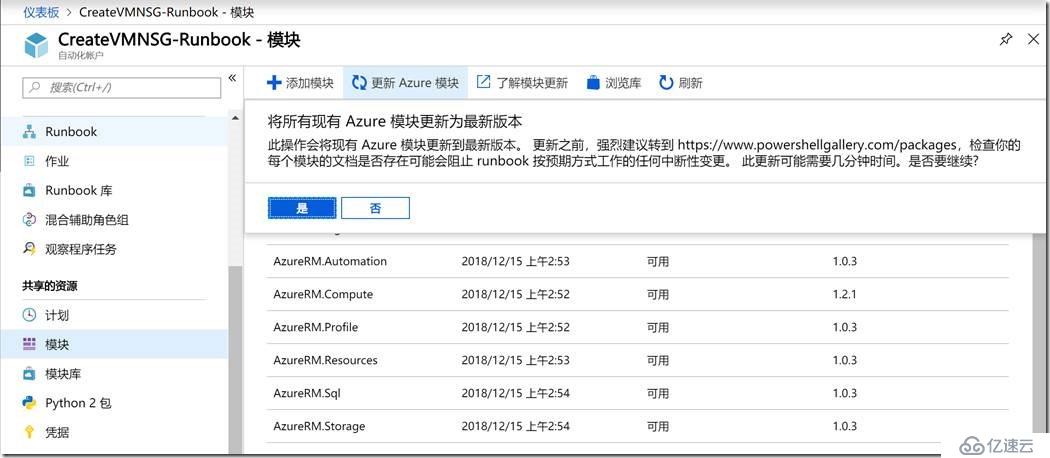
点击“模块库”,搜索“AzureRM.Tags”,点击搜索结果:
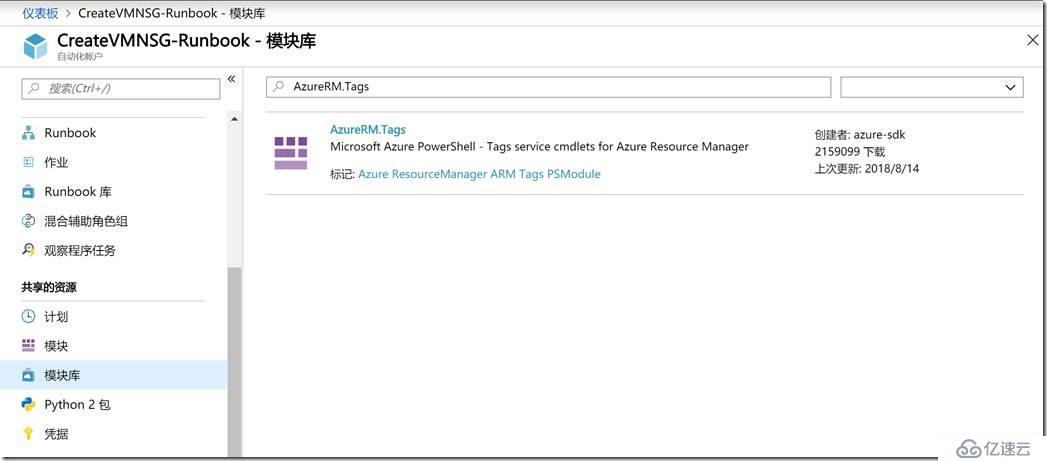
点击“导入”:
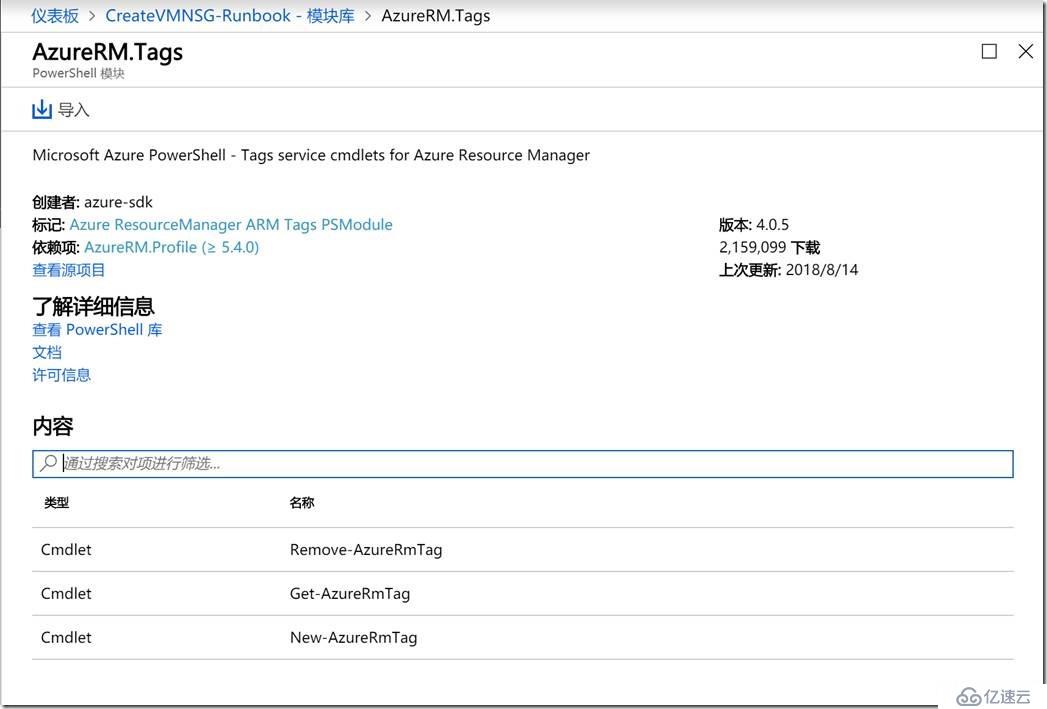
导入成功,如下图所示:
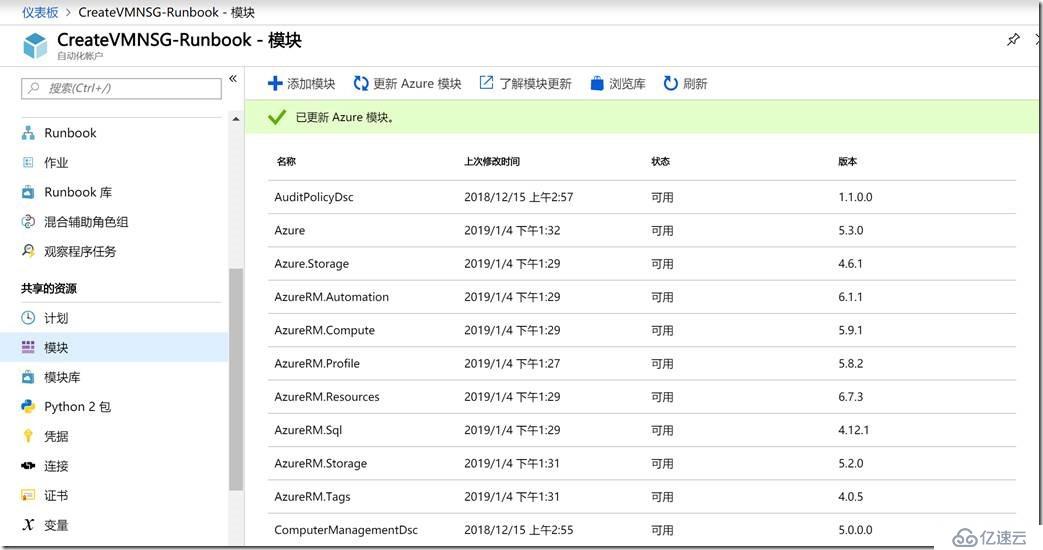
选择我们刚刚创建自动化账户,点击”Runbook”—“浏览库”:
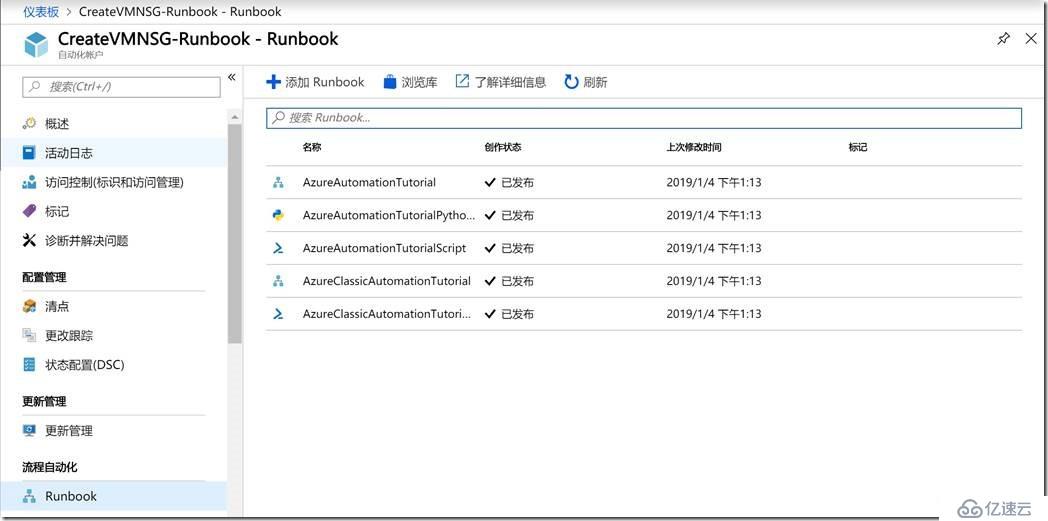
搜索“Event grid”,然后点击“Integrating Azure Automation with Event grid”:
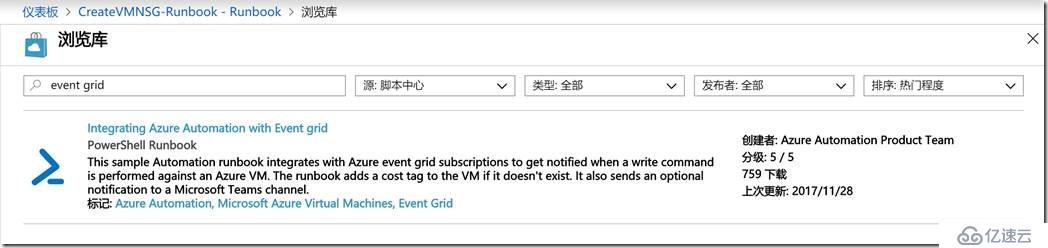
点击导入,名称保持默认:

导入完成,如下图所示:
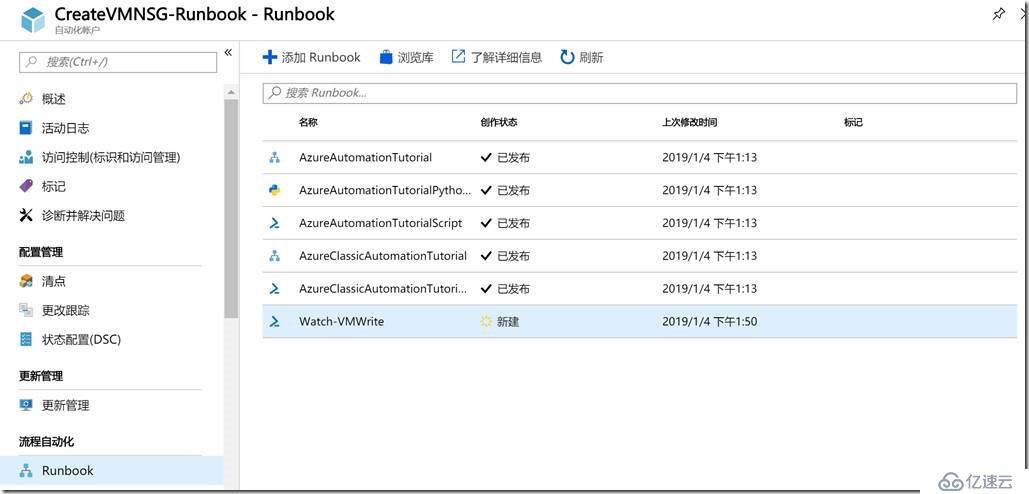
点击“编辑”:
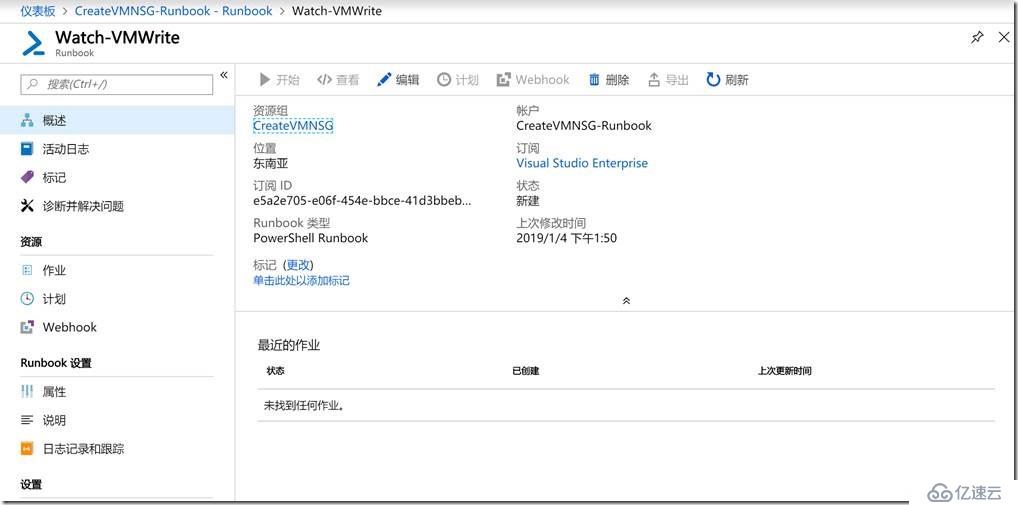
将第74行替换成如下所示:
Update-AzureRmVM -ResourceGroupName $VMResourceGroup -VM $VM -Tag $Tag | Write-Verbose

替换完成,点击“发布”:
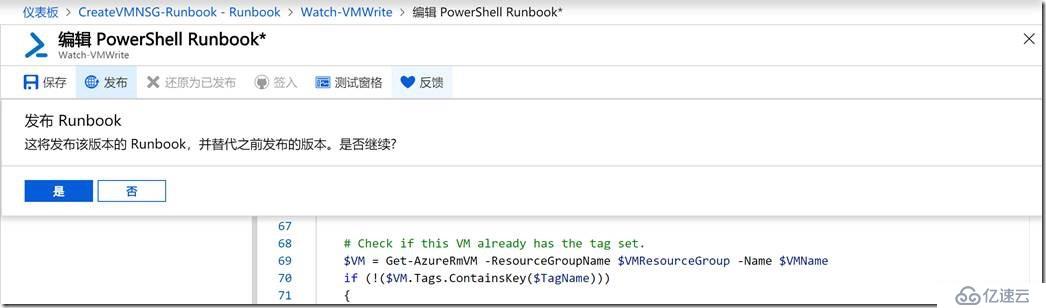
在Microsoft Teams中,点击“更多选项”—“应用商店”—“连接器”:

搜索“Incoming Webhook“:
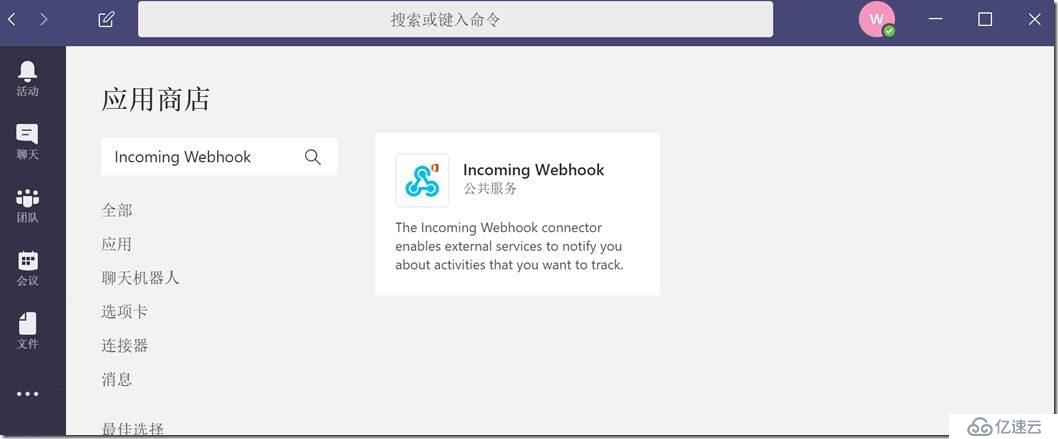
设置将其添加到AzureTeam团队,点击安装:
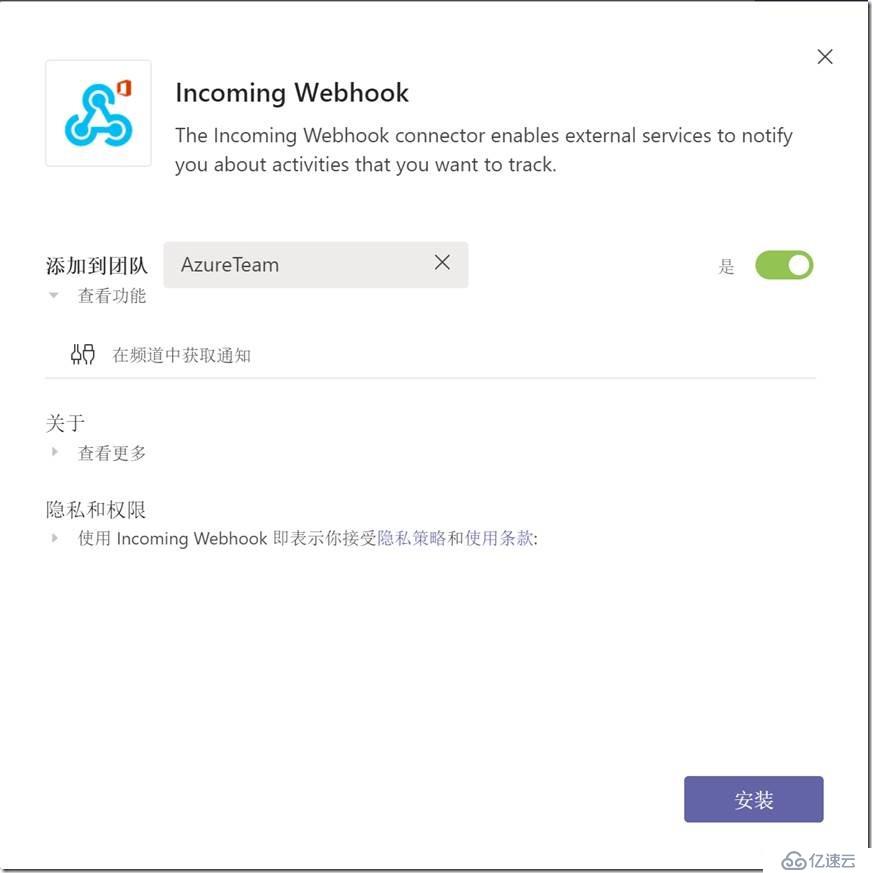
点击“设置“:
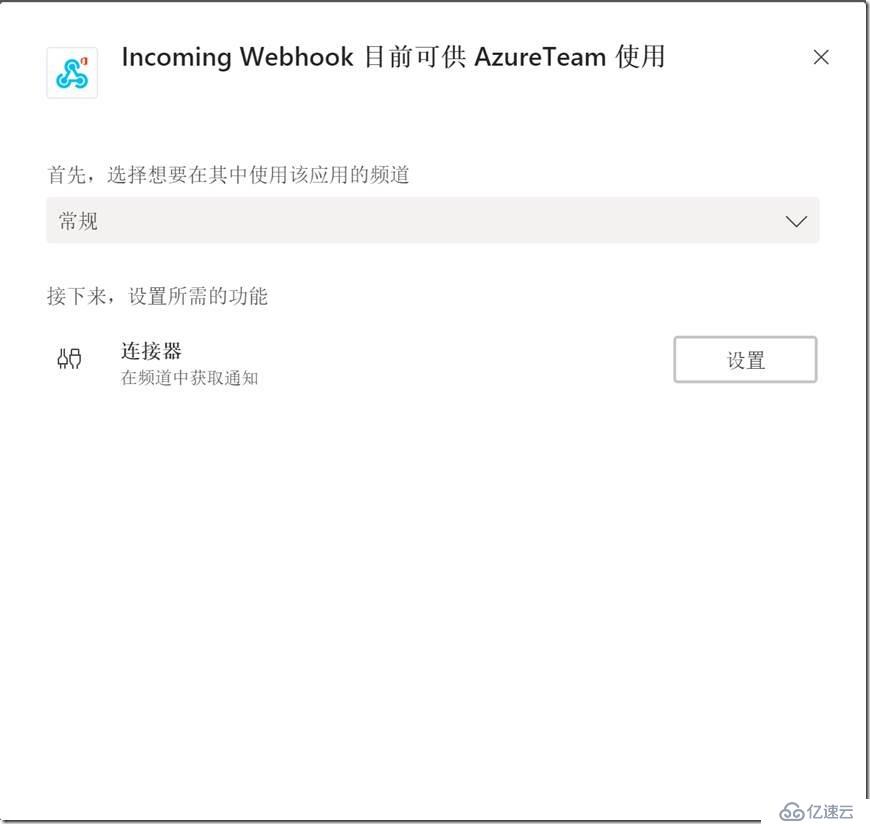
设置名称,点击确定:
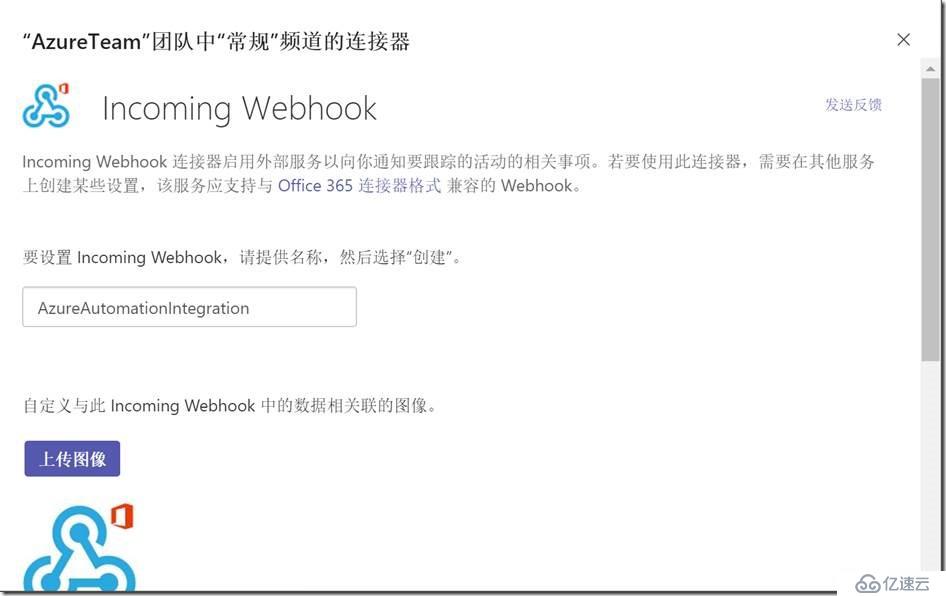
记录URL然后点击完成:
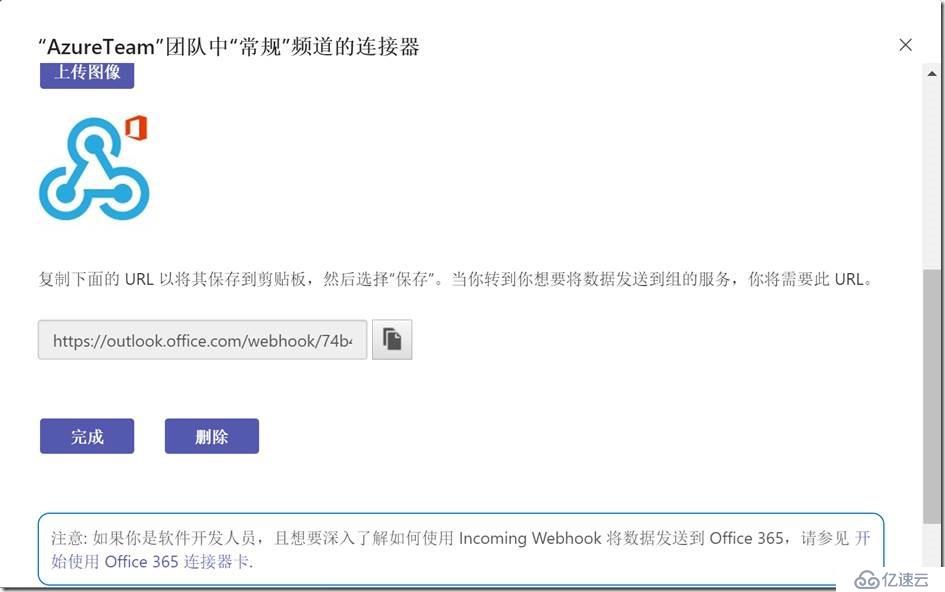
添加完成如下图所示:
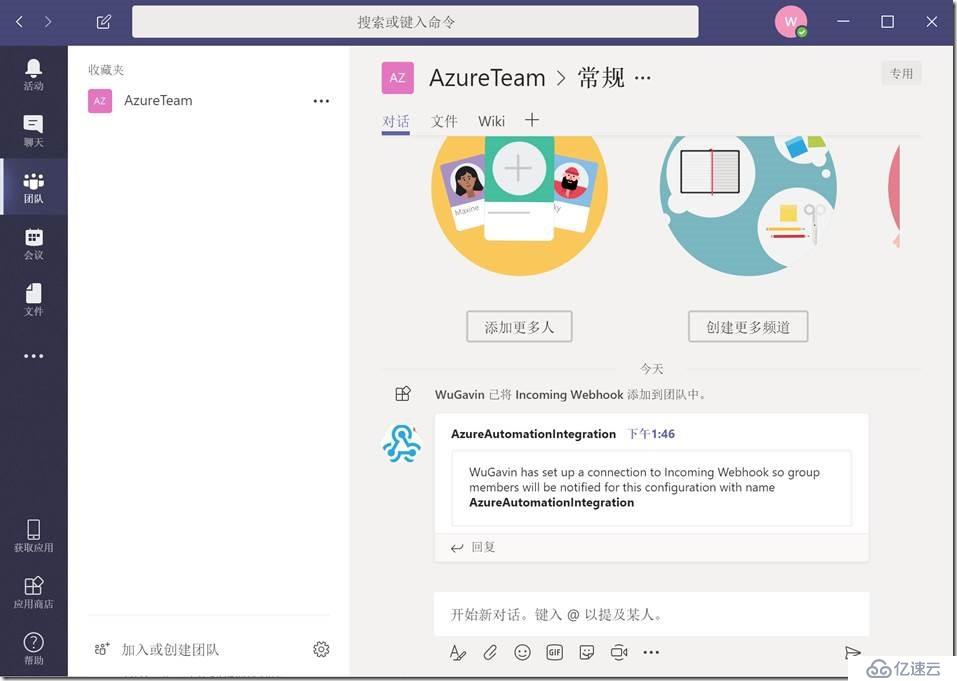
打开“Watch-VMWrite“ Runbook,点击“Add Webhook”:
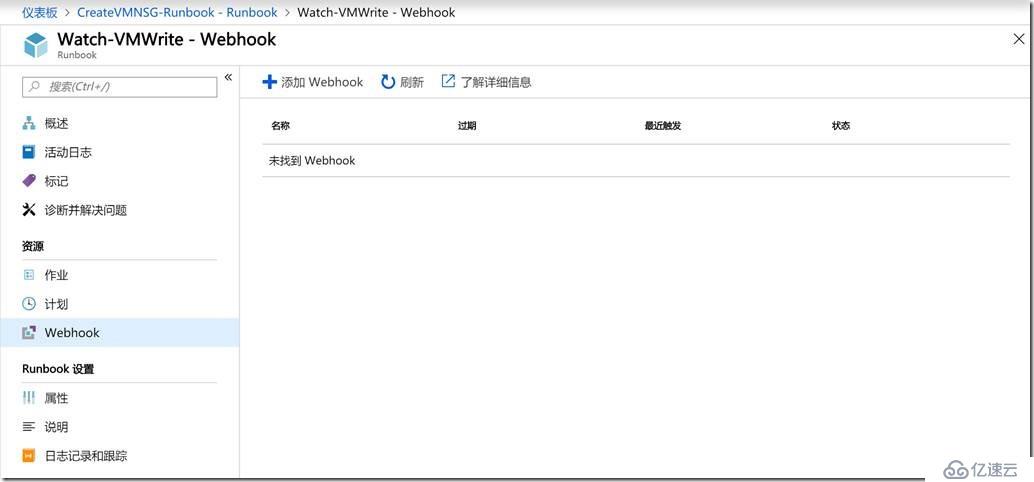
输入”WatchVMEventGrid”作为名称。将URL复制到剪贴板,并保存它:
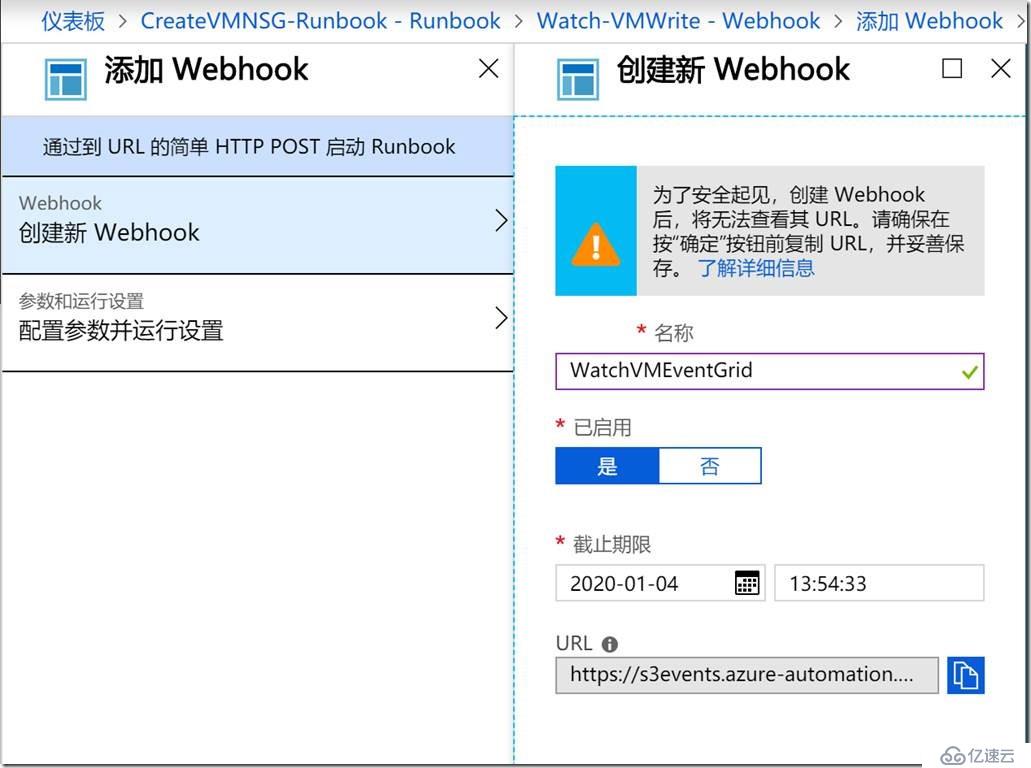
选择“配置参数并运行设置”,然后设置“CHANNELURL”为Microsoft Teams webhook URL:
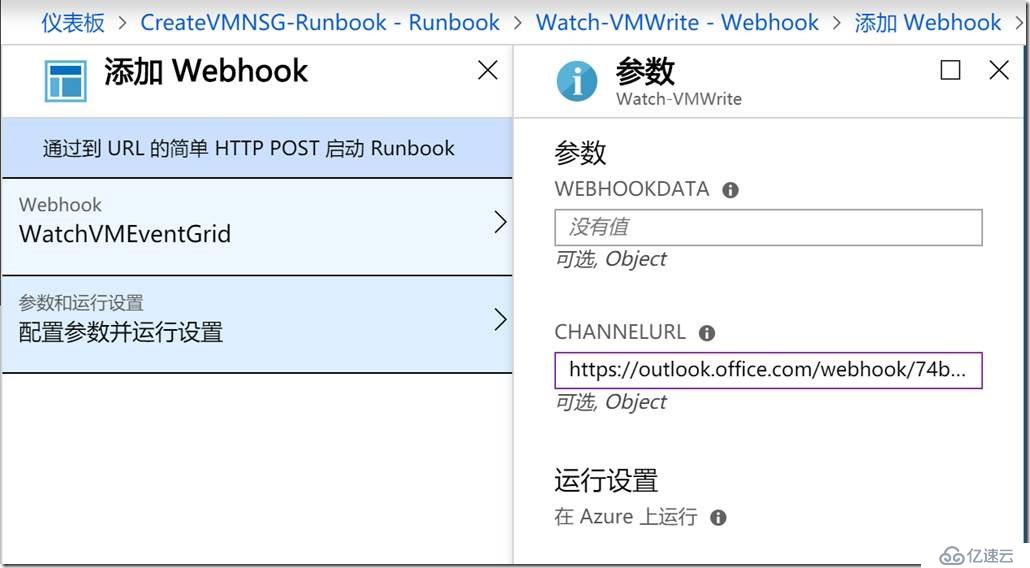
配置完成如下图所示:
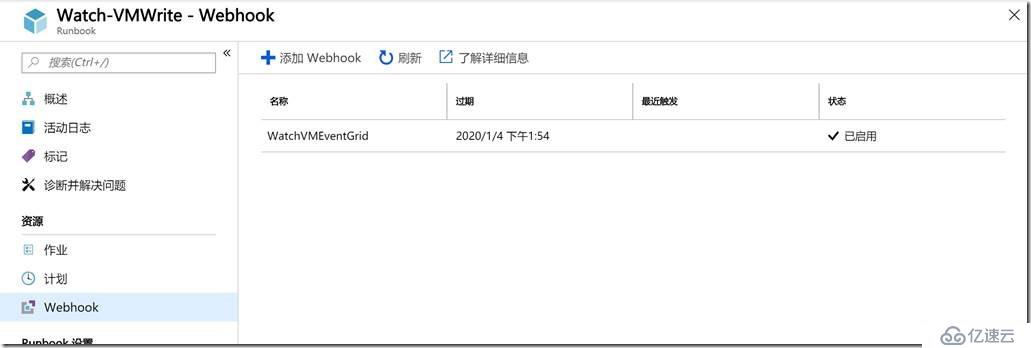
在自动化账户点击“Event grid“,点击创建:
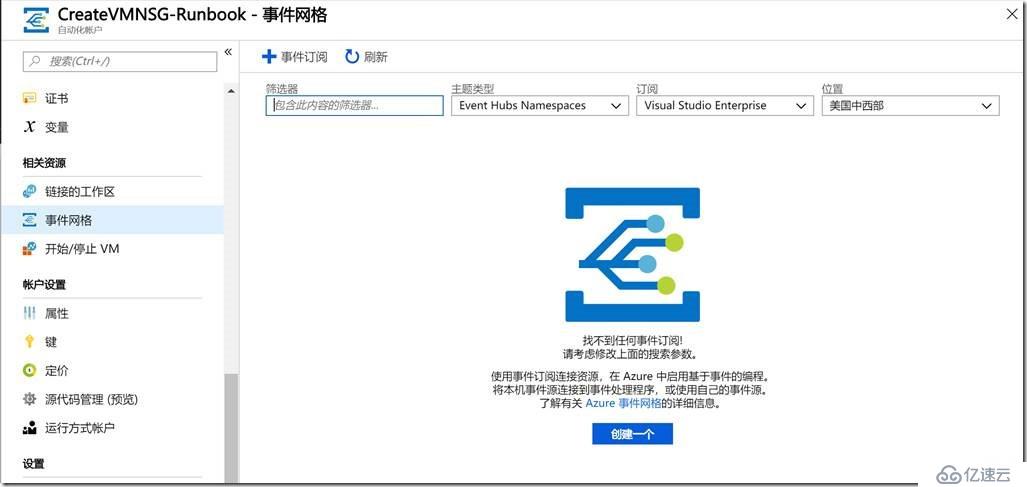
在创建事件订阅选项卡进行如下图所示设置:
l 名称:AzureAutomation
l 主题类型:选择“ Azure订阅”。
l 取消选中“订阅所有事件类型”复选框。
l 定义的事件类型:取消选中“资源写入成功”以外的所有选项。
l 终结点类型:Webhook。
单击“ 选择端点”:
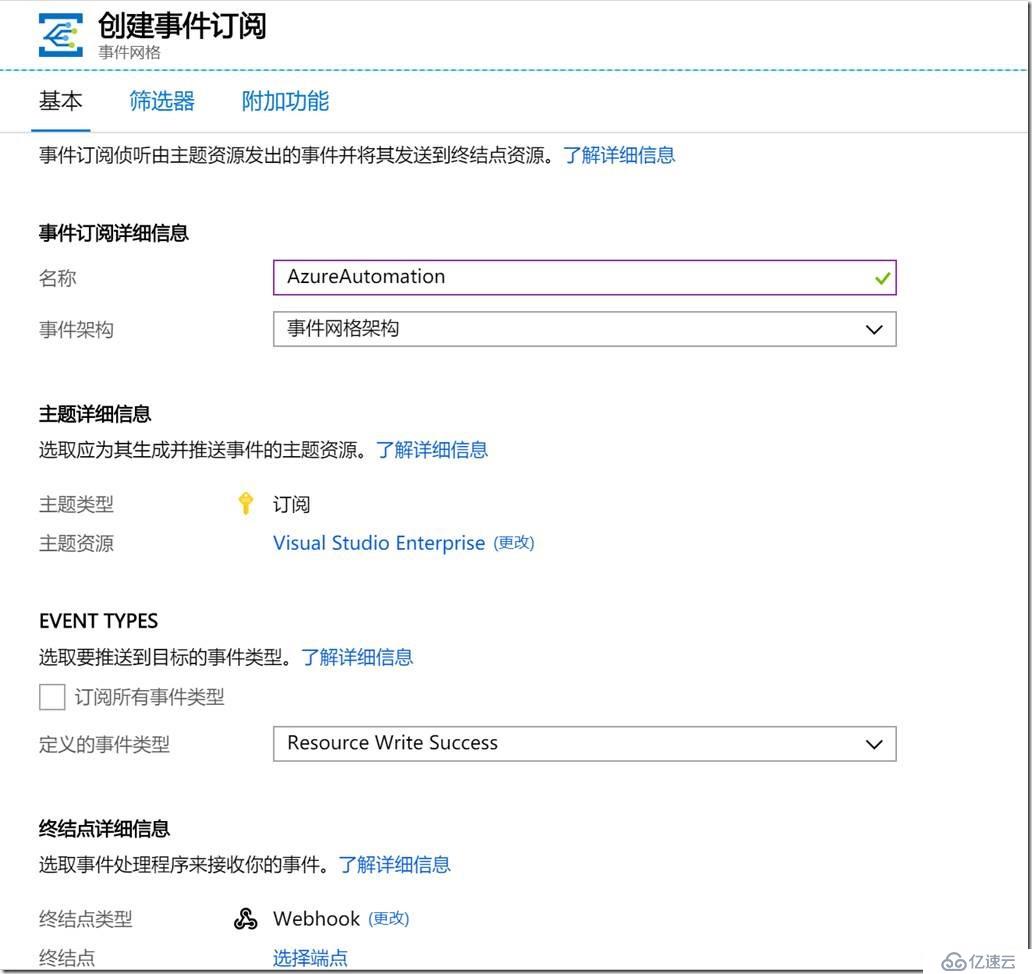
在订阅者终结点处设置为Watch-VMWrite Runbook创建的webhook URL。
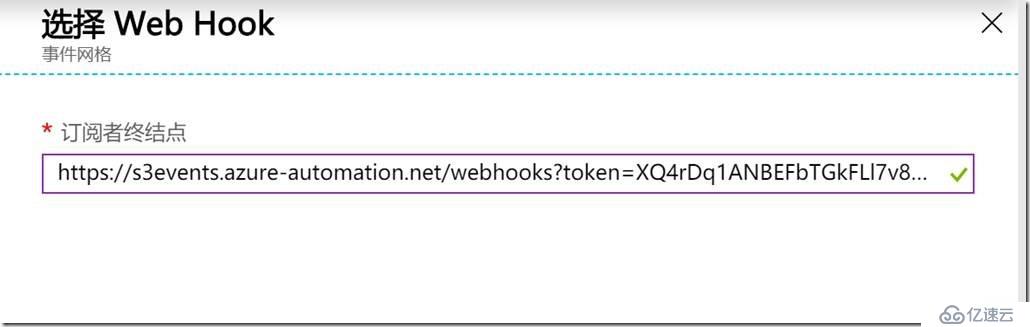
设置完成如下图所示,点击创建:
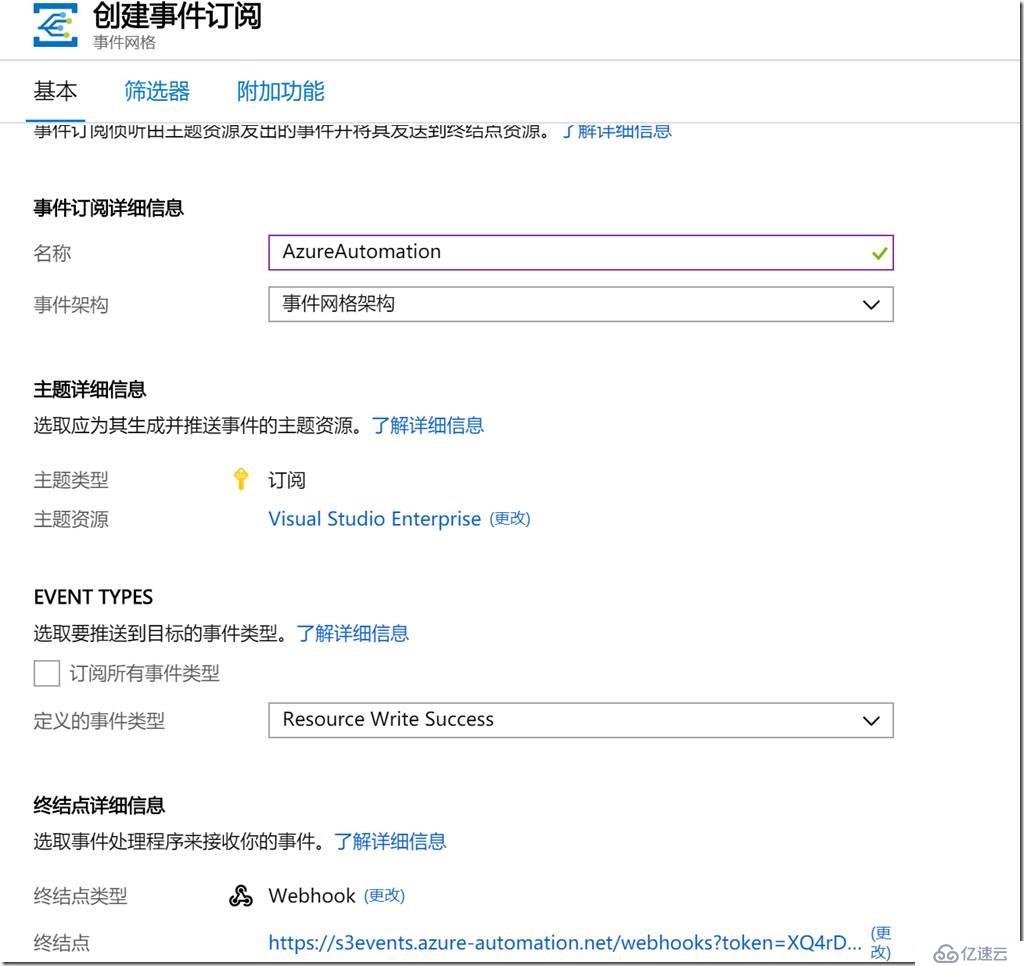
创建测试虚拟:
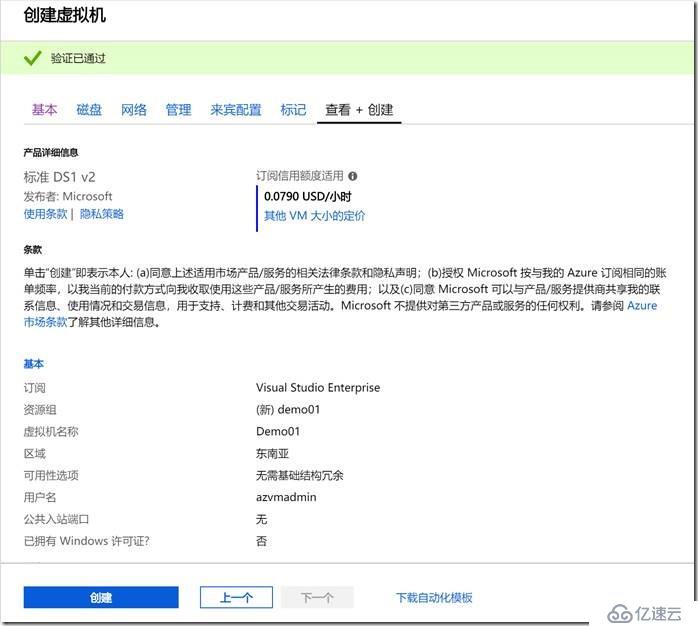
创建完成如下图所示:
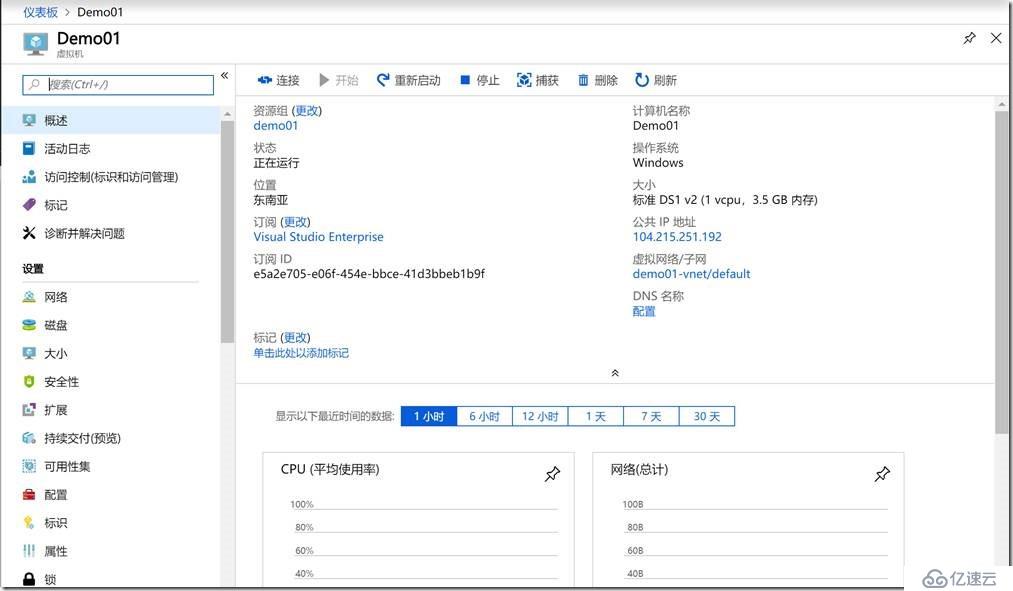
此时在Microsoft Teams上回收到虚拟机创建完成的信息:
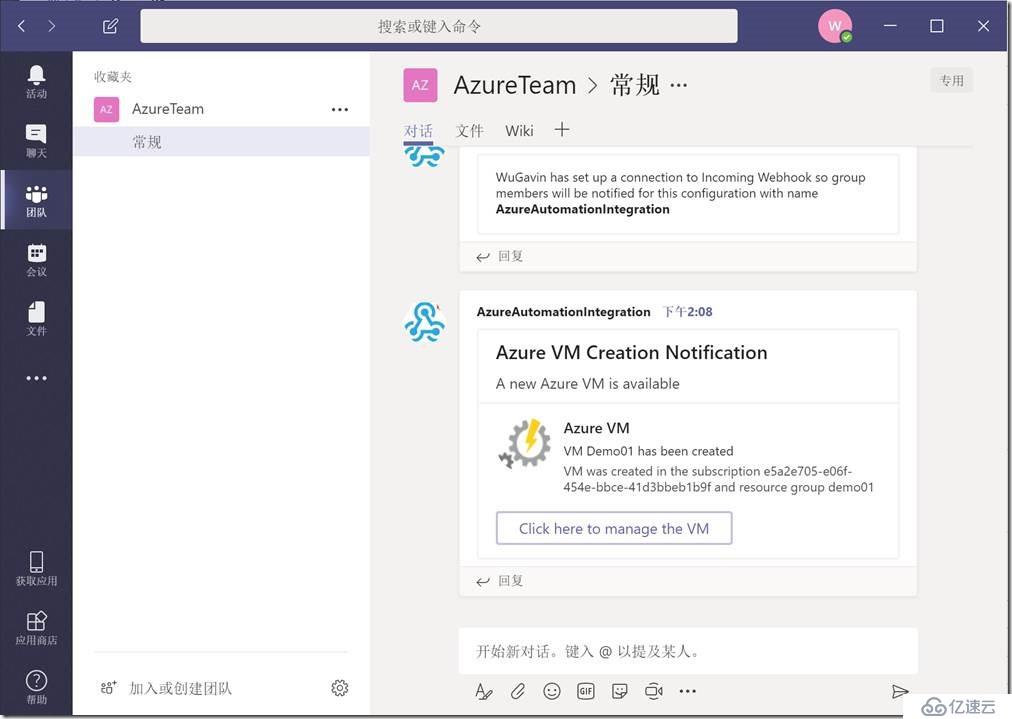
注意:
上述方法是针对整个订阅级别的,若要针对某个具体的资源组可以使用如下方式:
在Filters下,输入要查找创建的新VM的订阅和资源组,如下所示:
/subscriptions/<subscription-id>/resourcegroups/<resource-group-name>/providers/Microsoft.Compute/virtualMachines
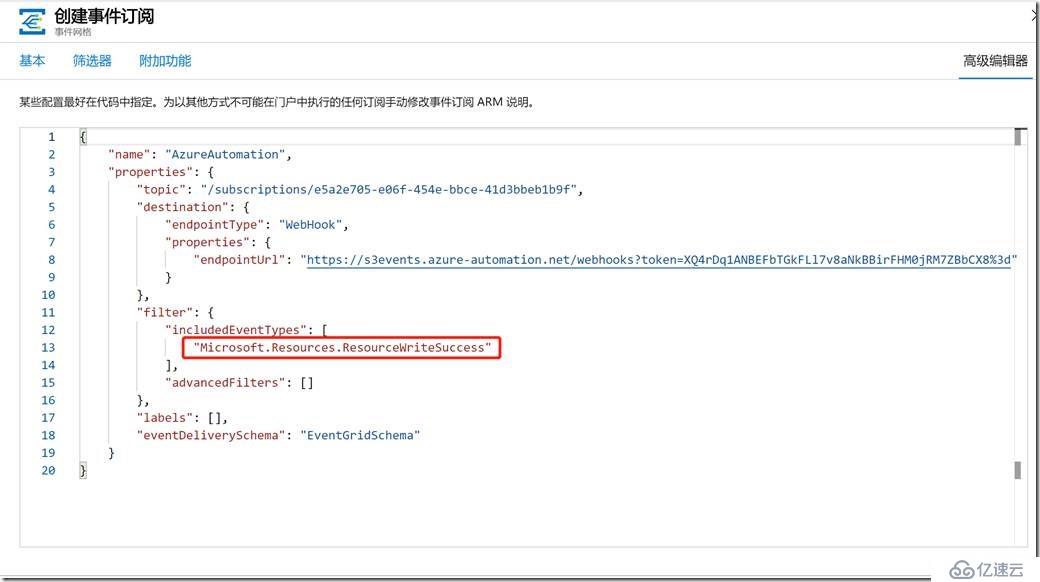
免责声明:本站发布的内容(图片、视频和文字)以原创、转载和分享为主,文章观点不代表本网站立场,如果涉及侵权请联系站长邮箱:is@yisu.com进行举报,并提供相关证据,一经查实,将立刻删除涉嫌侵权内容。